Windows 11에서 프로토타이핑 도구 Adobe XD를 사용하려고 실행하면 아래 이미지처럼 프록시 인증이 요구됩니다. 라는 팝업 창이 발생합니다.
정확한 메시지 내용은 아래와 같습니다.
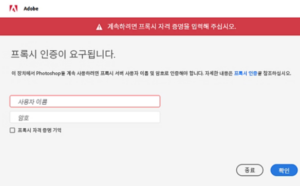
- 계속하려면 프록시 자격 증명을 입력해 주십시오.
- 프록시 인증이 요구됩니다.
- 이 장치에서 Adobe XD를 사용하려면 프록시 서버의 사용자 이름과 암호로 인증해야 합니다. 자세한 내용은 프록시 인증을 참조하십시오.
이런 창이 나타날 때는 아래 내용을 한 번 진행하여 문제가 해결되는지 확인해보시기 바랍니다.
1. 먼저 Windows 10/11 작업 표시줄의 검색창에 “제어판”을 입력한 후 제어판을 실행합니다.
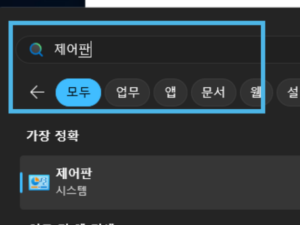
2. 제어판이 “범주”로 되어 있다면, 네트워크 및 인터넷을 선택한 후 인터넷 옵션을 찾을 수 있습니다. 작은 아이콘이나 큰 아이콘 보기로 전환하면 바로 인터넷 옵션을 확인할 수 있습니다.
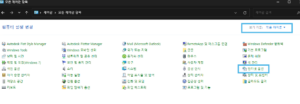
3. 고급 탭에서 아래로 스크롤하여 보안 섹션을 찾습니다. 아래 이미지와 같이 TLS 1.0, TLS 1.1, TLS 1.2, TLS 1.3과 관련된 항목들을 확인할 수 있는데요. TLS 1.3을 체크 해제 합니다.
- TLS 1.0 체크
- TLS 1.1 체크
- TLS 1.2 체크
- TLS 1.3 체크하지 않음
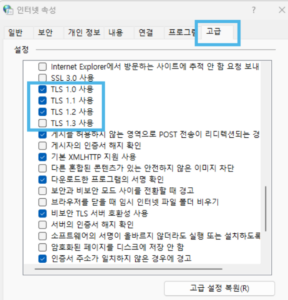
4.설정을 변경한 후 적용 버튼을 누르고 확인을 클릭합니다.
이후 문제가 해결되었는지 Adobe XD를 실행해보세요.